Google Chrome自动清除的方法教程
2023-07-12 14:27:25作者:极光下载站
谷歌浏览器是一款非常好用的软件,很多小伙伴在需要访问各种官方网页时都会选择使用该软件。如果我们长时间使用该软件,会留下一些缓存数据,占用存储空间,其实我们可以设置自动清理,非常地方便实用。那小伙伴们知道谷歌浏览器中具体该如何设置自动清理记录吗,其实操作方法是非常简单的,只需要进行几个非常简单的操作步骤就可以了,小伙伴们可以打开自己的谷歌浏览器这款软件后跟着下面的图文步骤一起动手操作起来。接下来,小编就来和小伙伴们分享具体的操作步骤了,有需要或者是有兴趣了解的小伙伴们快来和小编一起往下看看吧!
操作步骤
第一步:双击打开谷歌浏览器进入主页;

第二步:在界面右上方点击三个点图标后选择“设置”;
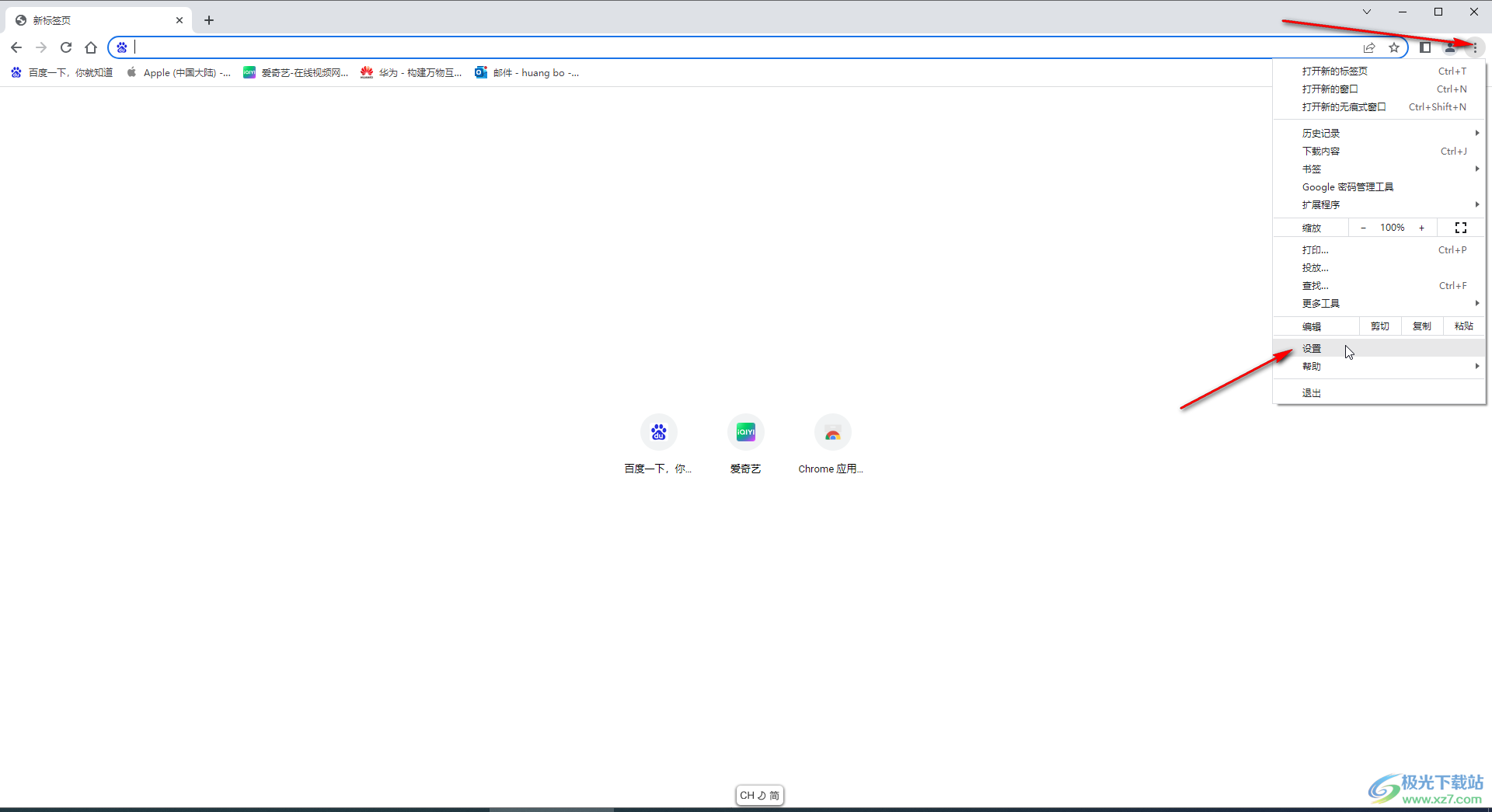
第三步:在打开的新页面左侧点击“隐私和安全”——“cookie及其他网站数据”;

第四步:然后找到并点击开启“关闭所有窗口时清除cookie及网站数数据”就可以了;

第五步:我们也可以在“隐私和安全”栏点击“清除浏览数据”后在打开的窗口中设置时间范围,清除选项后,点击“清除时间”按钮手动进行清除。
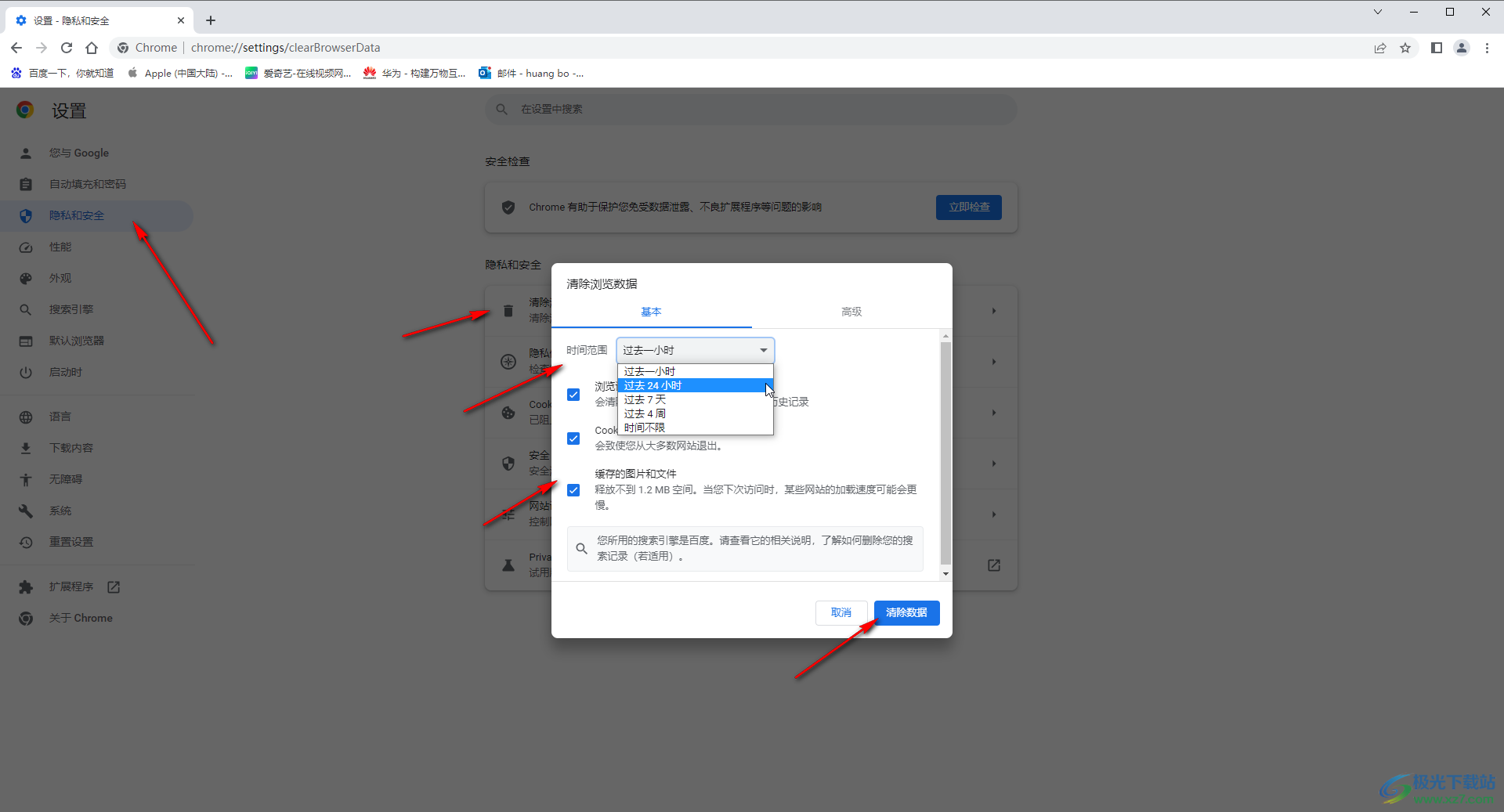
以上就是电脑版谷歌浏览器中自动清理缓存数据的方法教程的全部内容了。以上步骤操作起来都是非常简单的,小伙伴们可以打开自己的软件后一起动手操作起来,看看最终的清理效果。
